Paano Ayusin ang CapCut na Hindi Pag-e-export
Lumikha man ng nakakatuwang bahagi ng content na nakatakda sa isang usong TikTok tune o isang promotional snippet na nagpapakita ng iyong brand, matutulungan ka ng CapCut na makuha ito nang tama. Isinasaalang-alang kung gaano naging sikat ang mga short-form na video, medyo karaniwan para sa mga tagalikha ng nilalaman na gumugol ng maraming oras sa pag-edit ng isang maikling video. Kaya naman nakakadismaya kapag hindi na-export ang video na iyon.
Ngunit mayroon kaming magandang balita. Ang bawat isyu sa pag-export ng CapCut ay may medyo simpleng paliwanag at mas diretsong solusyon. Tuklasin kung paano harapin ang mga karaniwang isyu sa pag-export sa CapCut at alisin ang mga hadlang sa iyong landas sa tuluy-tuloy na paggawa ng video.
Mga Simpleng Paraan para Ayusin ang Mga Isyu sa CapCut Export
Upang makahanap ng solusyon para sa iyong isyu sa CapCut export , kailangan mo munang maunawaan kung ano ang sanhi nito. Tingnan ang pinakakaraniwang mga salarin para sa hindi pag-export ng iyong video sa ibaba. Pagkatapos, subukan ang (mga) nauugnay na solusyon, at makikita ng mundo (o ng iyong mga kaibigan at pamilya!) ang iyong video sa lalong madaling panahon.

Mababang Storage Space
Para ma-export ang iyong video, dapat ay mayroon itong sapat na espasyo sa storage sa iyong device. Kung umaapaw ang iyong device sa mga larawan, video, dokumento, at app, malamang na hindi gagana nang maayos ang CapCut o i-export ang iyong pinakabagong likha. Sa kabutihang-palad, ang isyung ito ay may madaling ayusin – magbakante lang ng ilang espasyo sa iyong device.
Magagawa mo ito nang manu-mano sa pamamagitan ng pagtanggal ng mga file at pag-uninstall ng mga app at program. Bilang kahalili, maaari kang gumamit ng awtomatikong tagapaglinis na mag-aalaga sa mga labis na file na ito para sa iyo.
Bukod sa storage ng iyong device, ang panloob na storage ng CapCut ay maaaring nagdudulot ng problema sa pag-export. Kung matagal ka nang naglalaro gamit ang app, malamang na mayroon kang video pagkatapos ng video na naka-line up sa ilalim ng tab na”Mga Proyekto.”
Siyempre, ang pag-iingat ng maraming video dito ay nakakatulong sa iyong makabalik sa pag-e-edit nang wala sa oras. , inaalis ang presyur na gawin ang lahat ng ito nang sabay-sabay. Gayunpaman, maraming na-draft na proyekto ang maaari ding magpabagal sa CapCut, maging sanhi ng pagka-lag o pag-crash nito, o hindi pag-export ng mga video nang tama. Upang malutas ang isyung ito, kailangan mong magpaalam sa ilan sa iyong mga hindi natapos na proyekto.
Narito kung paano magtanggal ng mga hindi kinakailangang proyekto sa iyong mobile device:
Pumunta sa landing page ng CapCut. Mag-navigate sa “ seksyon ng Mga Proyekto.
Mag-navigate sa “ seksyon ng Mga Proyekto. Mag-scroll sa listahan at maghanap ng proyektong gusto mong tanggalin.
Mag-scroll sa listahan at maghanap ng proyektong gusto mong tanggalin.
I-tap ang icon na may tatlong tuldok sa tabi ng proyektong iyon.
Piliin ang”Tanggalin”mula sa pop-up na menu. Kumpirmahin ang iyong pagpili sa pamamagitan ng pagpindot muli sa “Delete.”
Kumpirmahin ang iyong pagpili sa pamamagitan ng pagpindot muli sa “Delete.” Ulitin ang Hakbang 4-6 para sa bawat proyektong gusto mong alisin.
Ulitin ang Hakbang 4-6 para sa bawat proyektong gusto mong alisin.
Kung mas gusto mong mag-edit sa iyong computer, sundin ang mga hakbang na ito upang magbakante ng espasyo sa CapCut web client:
Mag-navigate sa CapCut’s home page.
Pumunta sa seksyong”Mga Kamakailan.”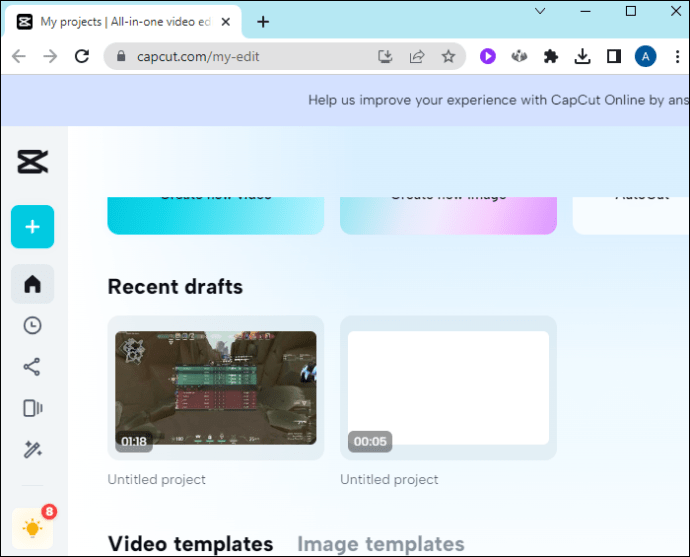 Hanapin ang proyektong gusto mong tanggalin.
Hanapin ang proyektong gusto mong tanggalin. Mag-click sa icon na may tatlong tuldok sa kanang sulok sa ibaba nito.
Mag-click sa icon na may tatlong tuldok sa kanang sulok sa ibaba nito.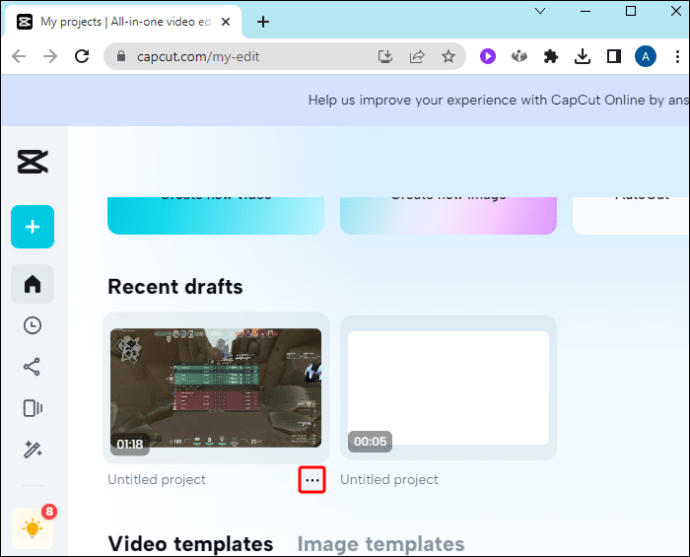 Piliin ang”I-delete.”
Piliin ang”I-delete.”
Kumpirmahin ang pagtanggal sa pamamagitan ng pag-click sa “Kumpirmahin.”
Maaari mong gamitin ang parehong mga hakbang upang tanggalin ang mga hindi kinakailangang proyekto mula sa iyong mga kliyente sa Desktop. Ang pagkakaiba lang ay ililista ang iyong mga proyekto sa ilalim ng seksyong”Mga Proyekto.”
RAM Saturation
Lahat ng data at program na kasalukuyang ginagamit ng CPU (Central Processing Unit) ng iyong device ay na naka-imbak sa unit ng RAM (Random Access Memory) nito. Kung maglulunsad ka ng masyadong maraming program na gutom sa mapagkukunan at iiwan ang mga ito na tumatakbo sa background, maaaring magkaroon ng problema ang iyong RAM sa pagsubaybay. Ang resulta? Maaaring hindi gumana nang tama ang iyong mga app, kabilang ang CapCut.
Upang matiyak na ang RAM ng iyong device ay nakatutok lamang sa video na sinusubukan mong i-export, isara ang lahat ng hindi kinakailangang app na tumatakbo sa background. Ang mga eksaktong hakbang upang gawin ito ay bahagyang mag-iiba batay sa iyong mobile device.
Sa karamihan ng mga Android device, magagawa mong isara ang lahat ng background app nang sabay-sabay sa pamamagitan ng pag-tap sa button na”Pangkalahatang-ideya”(ang square button sa ibaba ng iyong screen) at pagpindot sa icon ng basurahan. Ang iOS, sa kabilang banda, ay nangangailangan ng ilang manu-manong pagkilos.
Mag-navigate sa iyong Home screen. Mag-swipe pataas mula sa ibaba. Huminto sa gitna. Tingnan ang iyong mga kamakailang app at mag-swipe pataas sa mga gusto mong isara.
Outdated App
Ang isang lumang app ay maaaring magdulot ng napakaraming isyu para sa mga user ng CapCut, at ang mga problema sa pag-export ay walang alinlangan sa kanila. Muli, mayroong isang simpleng solusyon para sa problemang ito – isang mabilis na pag-update ng app.
Upang i-install ang pinakabagong bersyon ng app sa iyong mobile device, gawin ang sumusunod:
Bisitahin ang Play Store o App Store. Ilagay ang “CapCut”sa search bar.
Ilagay ang “CapCut”sa search bar. I-tap ang “Update” na button sa tabi nito.
I-tap ang “Update” na button sa tabi nito.
Sa iyong computer, ang prosesong ito ay maaaring gawin nang direkta sa pamamagitan ng CapCut app.
Mag-navigate sa icon na”Mga Setting”sa kanang sulok sa itaas.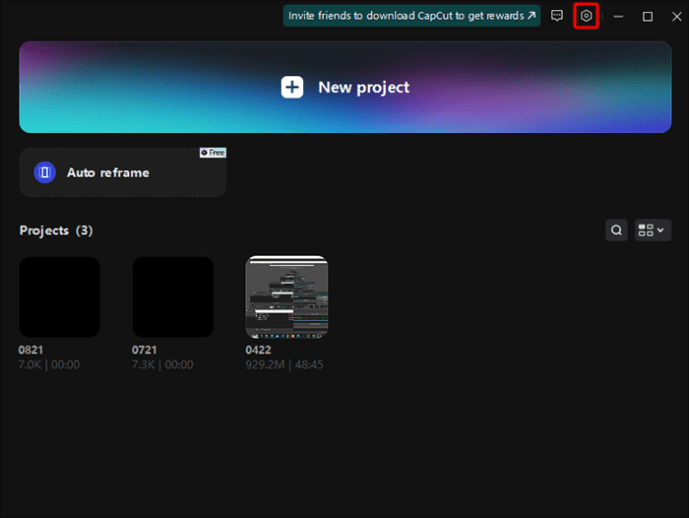 Piliin ang “Bersyon (iyong kasalukuyang bersyon)”mula sa drop-down na menu.
Piliin ang “Bersyon (iyong kasalukuyang bersyon)”mula sa drop-down na menu.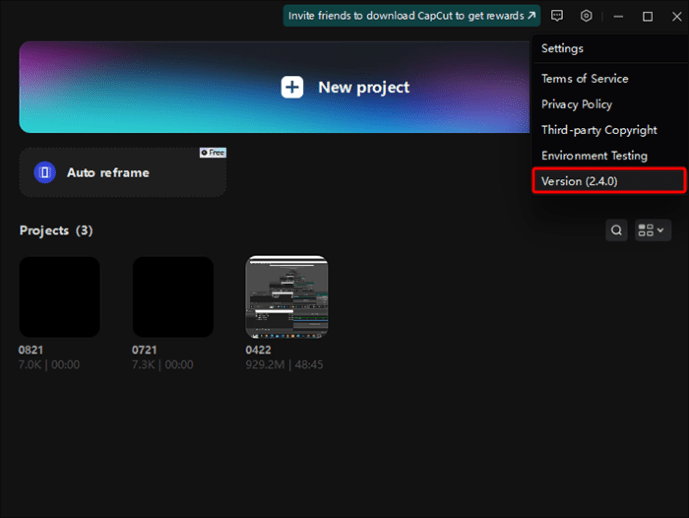 Mag-click sa button na “Tingnan para sa mga update”sa pop-up window.
Mag-click sa button na “Tingnan para sa mga update”sa pop-up window.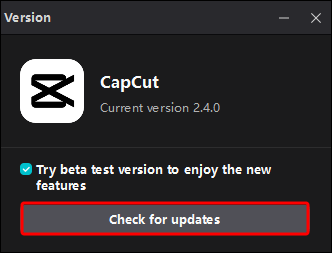 Kung mayroon man update, i-click ang button na “I-install.
Kung mayroon man update, i-click ang button na “I-install.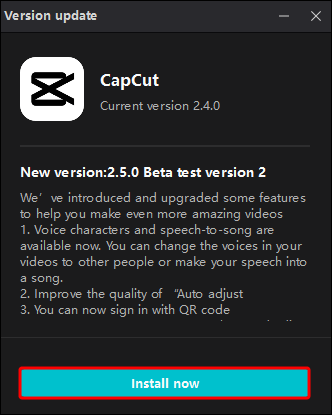
Kung hindi nito naresolba ang isyu, subukang tanggalin at muling i-install ang app. Dapat alisin ng pagkilos na ito ang anumang mga sirang file na maaaring magdulot ng mga isyu sa pag-export.
Malaking Laki ng File
Kung mas malaki ang video, mas maraming mapagkukunan ang kailangan ng CapCut upang iproseso ito. Bilang resulta, maaaring magkaroon ng ilang isyu ang app habang ini-export ang video. Para maiwasan ang hindi magandang senaryo na ito, bawasan ang resolution, code rate, at frame rate ng iyong video. Ito naman, ay magpapababa sa laki nito at makakatulong sa iyong i-export ang iyong video nang walang problema.
Upang bawasan ang mga halagang ito sa iyong mobile device, sundin ang mga hakbang na ito:
Piliin ang video na gusto mong i-export.
Pumunta sa”1080P”na button sa kanang sulok sa itaas. Mag-navigate sa slider na”Resolution”at i-drag ito sa mas mababang halaga (sa isip, “720p”).
Mag-navigate sa slider na”Resolution”at i-drag ito sa mas mababang halaga (sa isip, “720p”).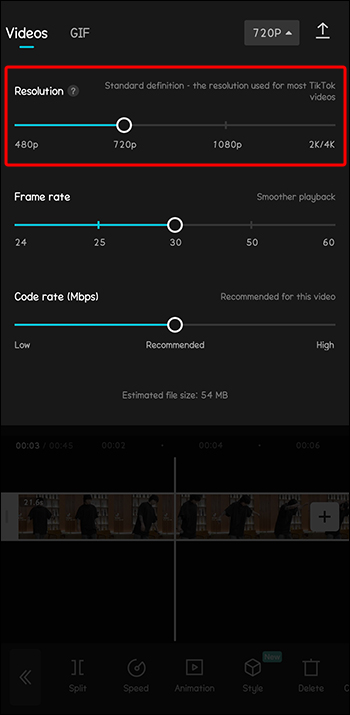 Ulitin ang Hakbang 3 para sa “Frame rate” (“25″) at “Code rate” na mga slider (“mababa”).
Ulitin ang Hakbang 3 para sa “Frame rate” (“25″) at “Code rate” na mga slider (“mababa”).
Kung gumagamit ka ng desktop client ng CapCut, maaari mong bawasan ang lahat ng mga halagang ito kaagad bago i-export ang video.
Mag-click sa button na “I-export”sa kanang sulok sa itaas.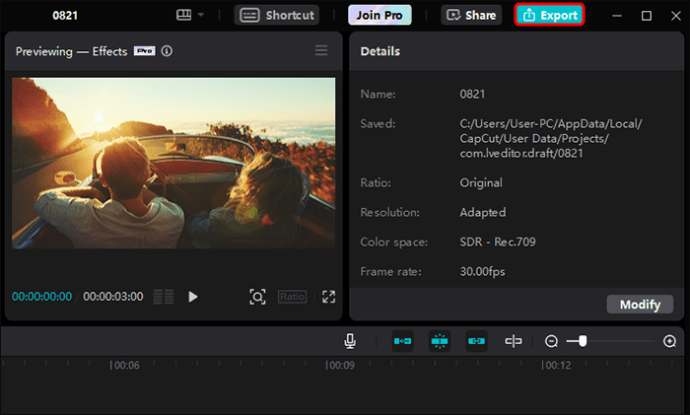 Mag-navigate sa seksyong”Pag-export ng video.”
Mag-navigate sa seksyong”Pag-export ng video.”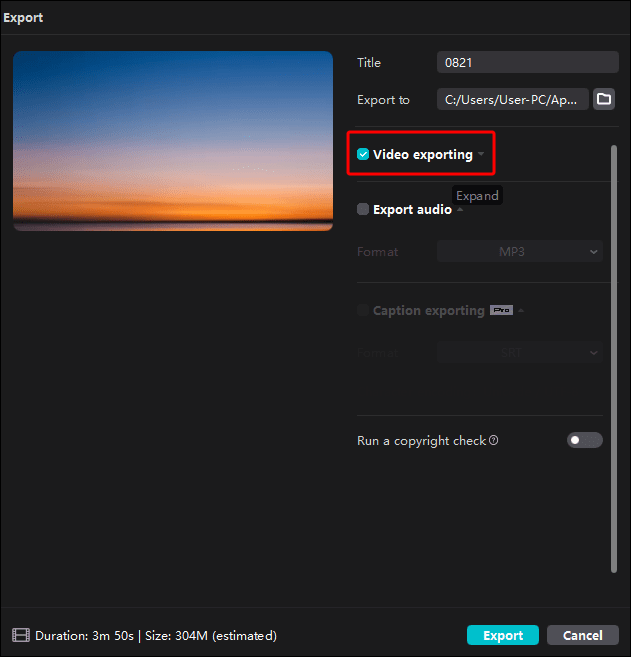 Mag-click sa mga drop-down na menu sa tabi ng mga tab na “Resolution,”“Bit rate,”at “Frame rate.”
Mag-click sa mga drop-down na menu sa tabi ng mga tab na “Resolution,”“Bit rate,”at “Frame rate.”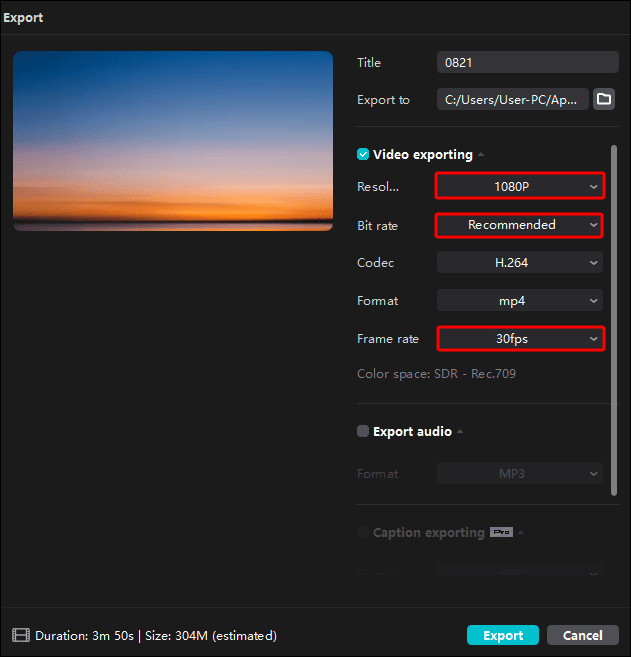 Bawasan ang kanilang mga halaga nang naaayon.
Bawasan ang kanilang mga halaga nang naaayon.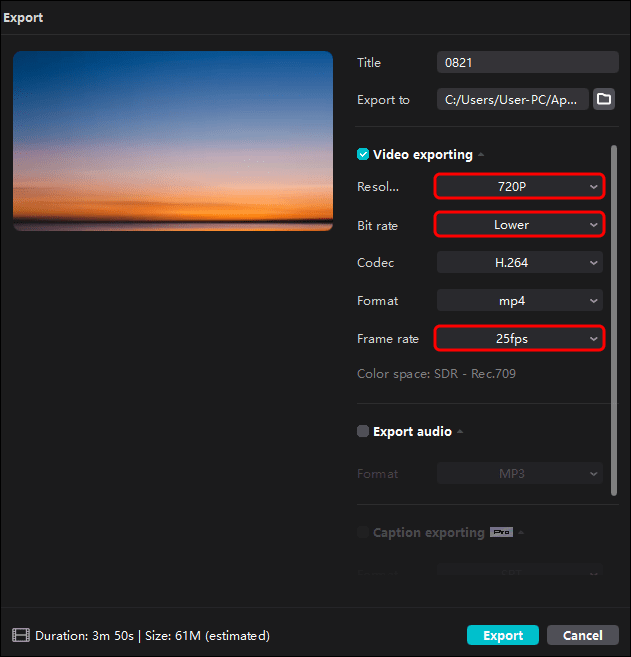 Pindutin ang”I-export”na button upang makumpleto ang proseso.
Pindutin ang”I-export”na button upang makumpleto ang proseso.
Ang online na kliyente ng CapCut ay nangangailangan ng mga katulad na hakbang. Gayunpaman, pinapayagan ka lang nitong ayusin ang resolution at frame rate.
Mag-click sa asul na “Export” na button sa kanang sulok sa itaas.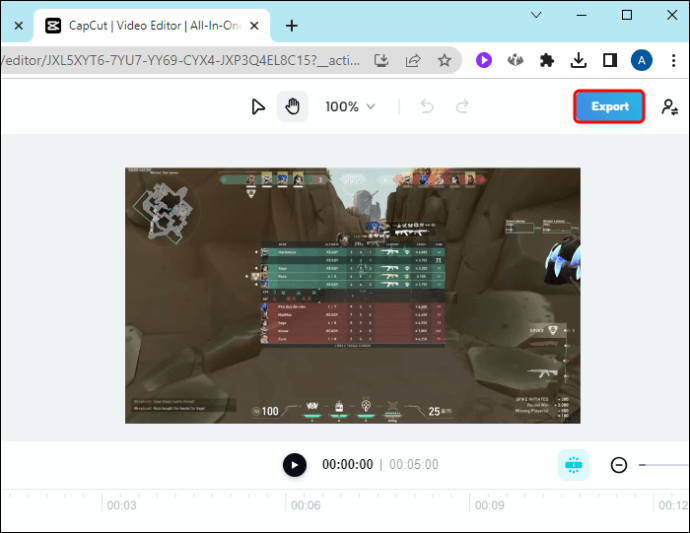 Piliin ang”Mga advanced na setting.”
Piliin ang”Mga advanced na setting.”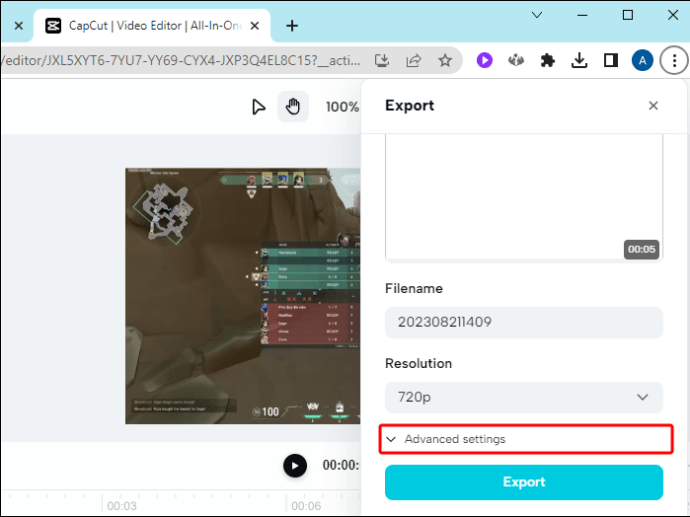 Gumamit ng mga drop-down na menu sa tabi ng”Resolution”at”Frame rate”upang babaan ang kanilang mga value.
Gumamit ng mga drop-down na menu sa tabi ng”Resolution”at”Frame rate”upang babaan ang kanilang mga value.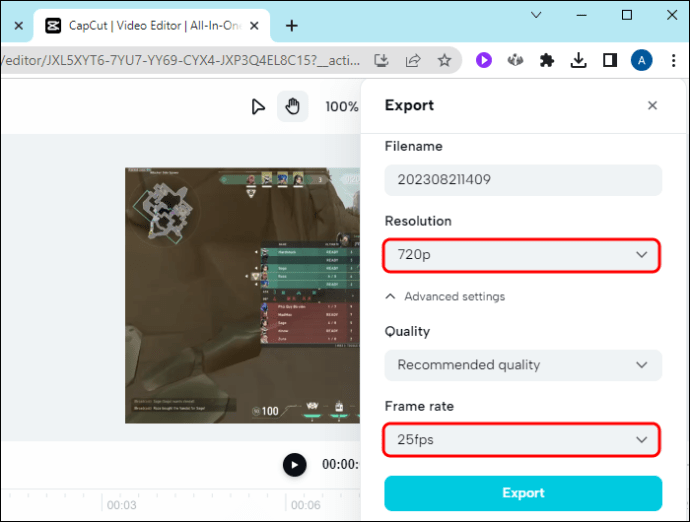 Pumunta sa “I-export.”
Pumunta sa “I-export.”
Labis na Data ng Cache
Ang pagkakaroon ng masyadong maraming data ng cache sa anumang programa ay walang ibang ibig sabihin kundi problema, at ang CapCut ay walang pinagkaiba. Sobra man o sira, ang data na ito ay maaaring bawasan ang performance ng iyong app, na nagdudulot ng mga pagkaantala sa panahon ng pag-export. Upang maiwasang makakita ng mensahe ng error sa halip na isang masusing na-edit na video, i-clear ang petsa ng cache ng CapCut bago i-export.
Kung gumagamit ka ng iPhone, narito ang dapat gawin:
Ilunsad ang”Mga Setting”na app.Hanapin ang”CapCut”sa listahan ng mga app at piliin ito. Mag-scroll pababa sa ibaba ng page ng app. I-toggle ang opsyong”I-reset ang cache sa susunod na pagsisimula.”Ilunsad muli ang CapCut upang maalis ang cache nito.
Para sa mga user ng Android , ang proseso ay ganito:
Pumunta sa”Mga Setting”ng iyong device.
Mag-scroll pababa sa tab na “Apps.” I-tap muli ang “Apps.
I-tap muli ang “Apps. Hanapin ang “CapCut”sa listahan at pindutin ito.
Hanapin ang “CapCut”sa listahan at pindutin ito. Piliin ang tab na “Storage.”
Piliin ang tab na “Storage.”
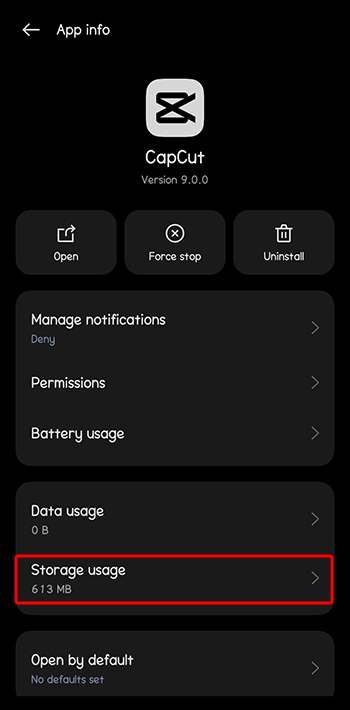 Pindutin ang button na”I-clear ang cache”sa ibaba.
Pindutin ang button na”I-clear ang cache”sa ibaba.
Sa iyong computer, ilunsad ang CapCut app at gawin ang sumusunod:
Mag-click sa icon na”Mga Setting”sa kanang sulok sa itaas.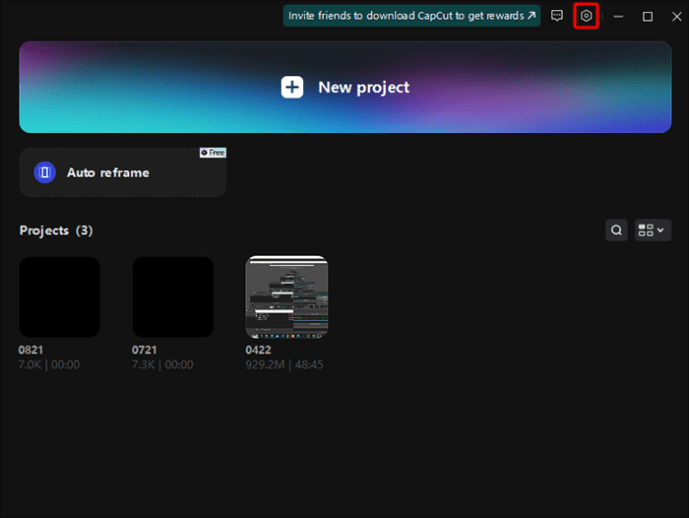 Piliin ang”Mga Setting”mula sa drop-down na menu.
Piliin ang”Mga Setting”mula sa drop-down na menu.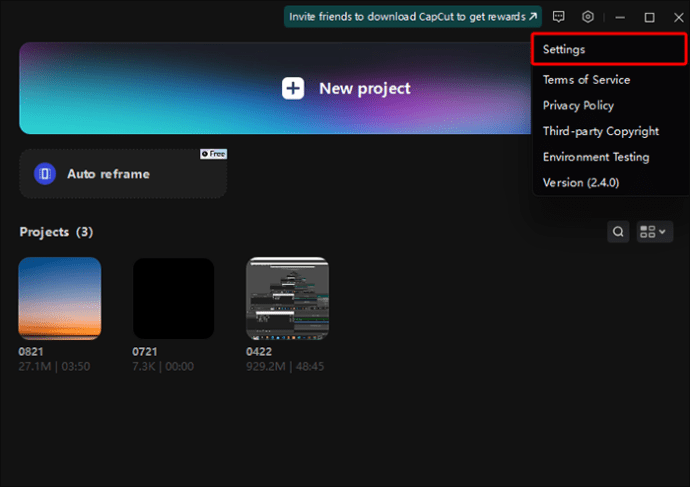 Buksan ang “ Project”na tab sa pop-up window.
Buksan ang “ Project”na tab sa pop-up window.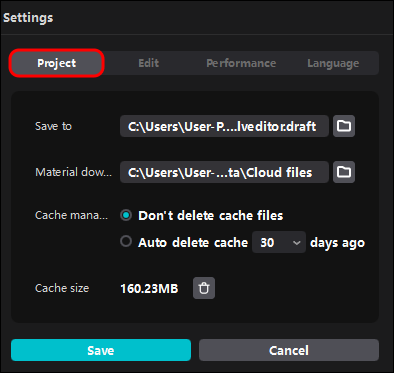 Mag-navigate sa “Laki ng cache”sa ibaba.
Mag-navigate sa “Laki ng cache”sa ibaba.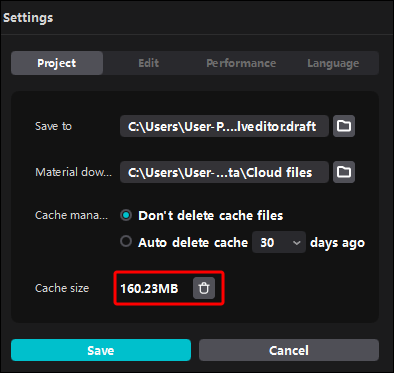 Pindutin ang icon ng basurahan.
Pindutin ang icon ng basurahan.
Kumpirmahin ang pagkilos sa pamamagitan ng pag-click sa “OK.”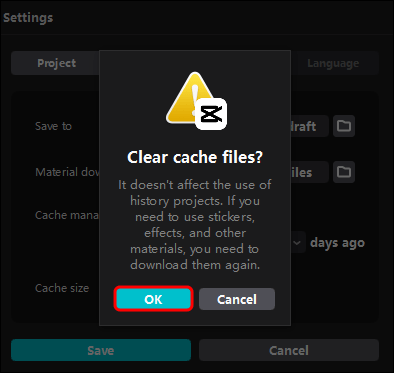
Hindi Matatag na Koneksyon sa Internet
Sa isang hindi matatag na koneksyon sa internet, ikaw halos walang magawa sa iyong telepono o computer, lalo na sa pag-export ng video.
Ngunit paano mo malalaman kung ang iyong koneksyon sa internet ang may kasalanan ng iyong isyu sa CapCut? Ang sagot ay simple-suriin kung ang ibang mga app ay tumatakbo nang maayos. Kung hindi, malutas ang problema! Well, halos.
Kung tutuusin, ang paglutas ng mga isyu sa koneksyon sa internet ay isang gawain mismo. Ang mga mapalad ay makakatagpo ng isang maliit na problema, na nangangailangan lamang ng isang mabilis na pag-aayos (tulad ng pag-restart ng iyong router). Kung wala ka sa kanila, maghanda para sa ilang pag-iisip (hal., pagsasaayos ng mga setting ng network).
Hayaan ang Iyong Imahinasyon
Gamitin ang mga solusyon na nakabalangkas sa gabay na ito, at ang iyong Mabilis na aalis ang mga CapCut na video sa seksyong”Mga Proyekto”at lalabas sa mundo. Ipagpalagay na hindi mo pa rin matukoy kung aling isyu ang humahadlang sa iyong masining na pagpapahayag. Walang problema! Subukan lang ang bawat hakbang-hakbang na solusyon, at sa huli ay matatamaan ka the bull’s eye.
Madalas ka bang gumagamit ng CapCut? Nagkaroon ka ba ng anumang mga isyu sa app? Ipaalam sa amin sa seksyon ng mga komento sa ibaba.
Disclaimer: Ang ilang mga pahina sa site na ito ay maaaring magsama ng link na kaakibat. Hindi ito makakaapekto sa aming editoryal sa anumang paraan.